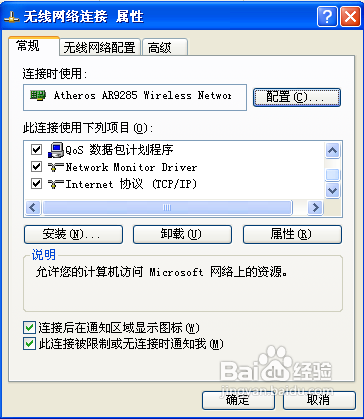萬盛學電腦網 >> 網絡應用技術 >> 應用教程 >> 不用路由器照樣組建局域網
不用路由器照樣組建局域網
只要在2台以上擁有網卡的主機上就可以實現直連,對於soho或者家裡擁有2台以上筆記本電腦的時候,也可以突破線纜限制,通過合理設置在無路由器的情況下組建局域網。
如果沒有無線路由器,用有無線網卡的筆記本也能組建局域網。
現在,使用筆記本的用戶越來越多,為了方便用戶移動辦公,隨時上網,一些家庭或單位都利用無線路由器組建了無線網絡,給筆記本上網提供了方便。可是在沒有無線網絡的環境中,筆記本的無線功能也就失去用處了。不過你們想過沒有,利用筆記本電腦無線網卡互聯功能在宿捨內組建一個無線局域網呢?這樣不但能共享上網,還可以實現各個電腦之間的文件共享。
小知識:點對點無線互聯網絡
無線互聯網絡,也稱為點對點自動組網。這樣的網絡通過軟件實現無線網卡的點對點(Peer-to-Peer)或者點對多點(Peer-to-Multi Peer)的Ad-Hoc網絡,在該網絡中無線網卡會自動搜索其他無線設備,隨後自動進行快速連接和組網。點對點的Ad-Hoc網絡,也是一種簡單的局域網,用戶間可實現資源共享、文件傳輸、游戲PK、共享上網等功能。
對點對點無線網絡的原理了解一番後,我們就可以動手組網了。其實Ad-Hoc網絡設置過程並不困難,我們可以通過Windows XP自帶的無線設置向導實現無線互聯。
利用無線設置向導實現無線互聯
設置時首先將組建Ad-Hoc網絡的其中一台筆記本電腦作為主機,並確保這台電腦通過“本地連接”或“撥號上網”的方式正常上網。
1.開啟無線網卡的點對點模式
設置時,我們先進入到無線網卡的“無線網絡連接屬性”界面。
在該界面中,單擊右下角的“高級”按鈕打開“高級選項”界面,在“要訪問的網絡”選項中點選“僅計算機到計算機”。這一點設置非常重要,通過這項設置我們便開啟了無線網卡的點對點互聯功能。
2.設置網絡標志
開啟無線網絡的點對點功能後,我們還要為該無線網絡添加一個服務設置標志(SSID),這樣其他筆記本才可以通過無線網卡搜索到該電腦的無線網絡。如果你對該網絡不想加密的話,可以在“數據加密”項中將密碼方式設置為“已禁用”。接下來,我們還要為該主機指定一個IP地址和子網掩碼。
主機設置後,其他電腦我們只要在“無線網絡配置”界面,將無線網卡設置為“任何可用網絡”或“僅計算機到計算機”任意一種模式即可。其他各項不用操作。客戶機設置後,在任務欄中用右鍵單擊無線網絡的圖標,選擇“查看可用的無線網絡”,無線網卡自動搜索到剛剛設置好的“SSID”標志,這樣該無線網卡就可以與主機端無線網卡連接成功。
通過上面的設置,無線互聯已經設置成功,這樣用戶間就可以在該無線網絡內共享文件了。
3.共享上網設置
雖然無線網卡對聯成功,但是其他電腦還是不能通過無線網卡共享網絡,因為主機現在使用的是本地連接上網,我們對主機中的撥號連接或本地連接進行共享設置後,另一台電腦才能通過無線網絡上網。
通過上面的設置後,點對點互聯網絡已經搭建成功,雖然沒有路由器,我們仍然可以使用局域網中的文件傳輸、共享上網等功能。
- 上一頁:處理網絡鏈接故障技巧
- 下一頁:局域網打印機共享輕松設置